Cum să vă monitorizați performanța sistemului în Ubuntu Linux
În mod evident, puteți obține performanțe mai bune ale sistemului dacă vă monitorizați sistemul în mod corespunzător. Fiecare sistem de operare are instrumente și tehnici pentru a monitoriza performanța sistemului, la fel și Ubuntu Linux. Puteți monitoriza sistemul Ubuntu într-unul din următoarele moduri.
Metoda 1: Utilizați Monitorul de sistem
System Monitor este un utilitar instalat implicit pentru a monitoriza sistemul. Poate fi încărcat din Aplicații> Instrumente de sistem> Monitor de sistem.
Actualizați: Ceea ce am arătat mai jos este Monitorul de sistem pentru KDE. Deoarece comentatorul (Vadium) subliniază pe bună dreptate sistemul de monitorizare implicit al genomului poate fi accesat accesând Sistem> Administrare.
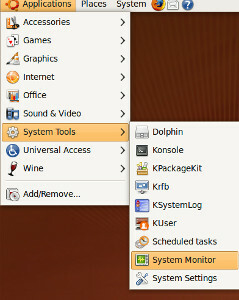
Are o interfață grafică foarte eye-bomboane cu două file principale, Tabel de proces și Sarcina sistemului.
Tabelul de proces arată performanța procesorului, memoriei și rețelei sub formă de grafice. Aruncați o privire la următoarea captură de ecran.

Acum, permiteți să explorați fila Încărcare sistem, vă va afișa toate programele care rulează împreună cu utilizarea lor de memorie. De aici vă puteți face o idee ce program consumă mai multe resurse ale sistemului dvs.

Metoda 2: Utilizați Saidar
Puteți utiliza instrumentul pentru a vă monitoriza sistemul. Este un instrument care arată performanța sistemului în terminal. Deci, pentru a folosi sayar, trebuie să fiți familiarizați cu terminalul. Pentru a o instala, pur și simplu executați urmând comanda din terminal.
sudo apt-get install saidar
Se va instala în cel mai scurt timp. După terminarea instalării, deschideți terminalul și rulați urmând comanda.
saidar
Veți obține informații despre procesorul și memoria dvs. în terminal.

Sper că acest articol se dovedește util în a vă ajuta să monitorizați performanțele sistemului dvs. pe Ubuntu. Dacă sunteți pe Windows, cred că ar trebui să aruncați o privire acest articol. Bucurați-vă!
Căutare
Postări Recente
Cum să configurați cititorul de cărți electronice Foliate pe Linux
Cu ceva timp în urmă, am scris o listă cu unele cele mai bune aplic...
Cum să faceți o copie de siguranță a bootloader-ului Linux pe USB pentru situații de urgență
Bootloader-ul cu care merg majoritatea sistemelor de operare Linux ...
Cum să obțineți cel mai recent Wine pe Linux Mint 19
Linux Mint este un sistem de operare puternic, cu caracteristici im...



